Du måste hitta IP-adressen för din router för administratörskontroller över din bredbandsanslutning. Låt oss se hur man gör det.
Routeråtkomstsidan ger dig flexibiliteten att använda din anslutning enligt dina önskemål.
Jag använder den personligen för att välja mellan 2,5Ghz och 5Ghz WiFi-banden. Men du kan också begränsa dina WiFi-användare, se vilken data som konsumeras, upprätthålla föräldrakontroll, kontrollera IP-adresser för anslutna enheter och göra mycket mer baserat på din internetrouter.
Men vi kommer inte att göra allt det i den här artikeln eftersom det återigen är routerspecifikt.
Innehållsförteckning
Hitta din routers IP-adress
Istället handlar den här handledningen om att hitta din routers IP-adress på Windows, Linux, Android och Chrome OS flex.
Chrome OS flex är en avskalad version av Chrome OS som du kan installera på dina gamla Windows- eller Macbook-datorer. Syftet är att väcka gammal och trög hårdvara till liv igen. Kolla in vår Chrome OS flex installationsguide för en snabb genomgång av hur du konfigurerar det på en Windows-dator.
Processen att hitta routerns IP-adress är nästan densamma och slutar i allmänhet med några få klick, oavsett plattform.
Låt oss börja.
Windows
Windows har flera sätt att göra detta. Vi kommer att se det med kommandotolken och området för nätverksinställningar. Förmodligen är den snabbaste metoden att hitta IP-adressen med hjälp av kommandotolken.
Och det skulle hjälpa att veta att Windows utser routern som Default Gateway.
Det första steget är att trycka på Windows+R (Kör) och skriva cmd i fältet Öppna och trycka på enter:
Skriv sedan ipconfig och tryck enter:
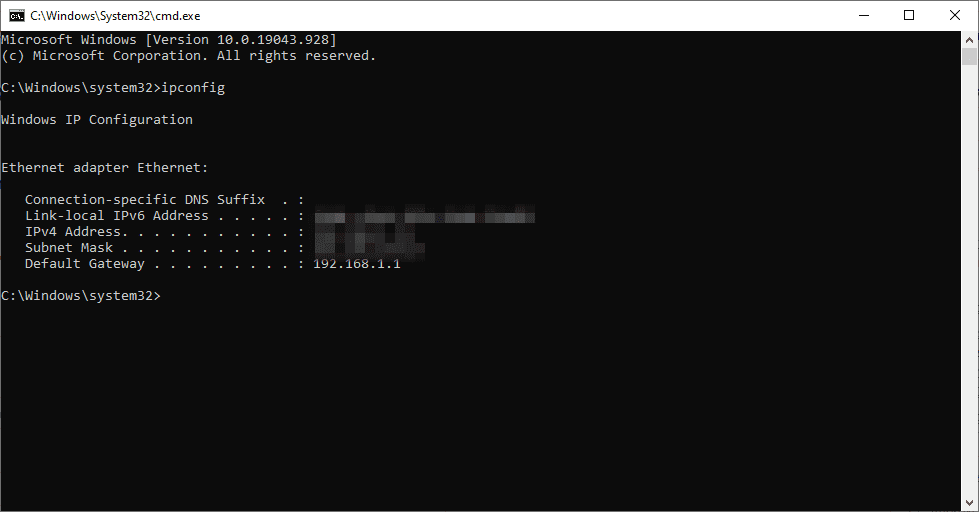
IP-adressen som ges mot standardgatewayen är den vi försökte hitta. Till exempel är min 192.168.1.1., som visas på bilden.
Låt oss nu försöka hitta detta från nätverkssektionen.
Även om det finns många alternativ för att ange nätverksinställningarna, kommer vi att hålla oss till de kortaste.
Ange ncpa.cpl i körningen för att direkt navigera till nätverksanslutningar:
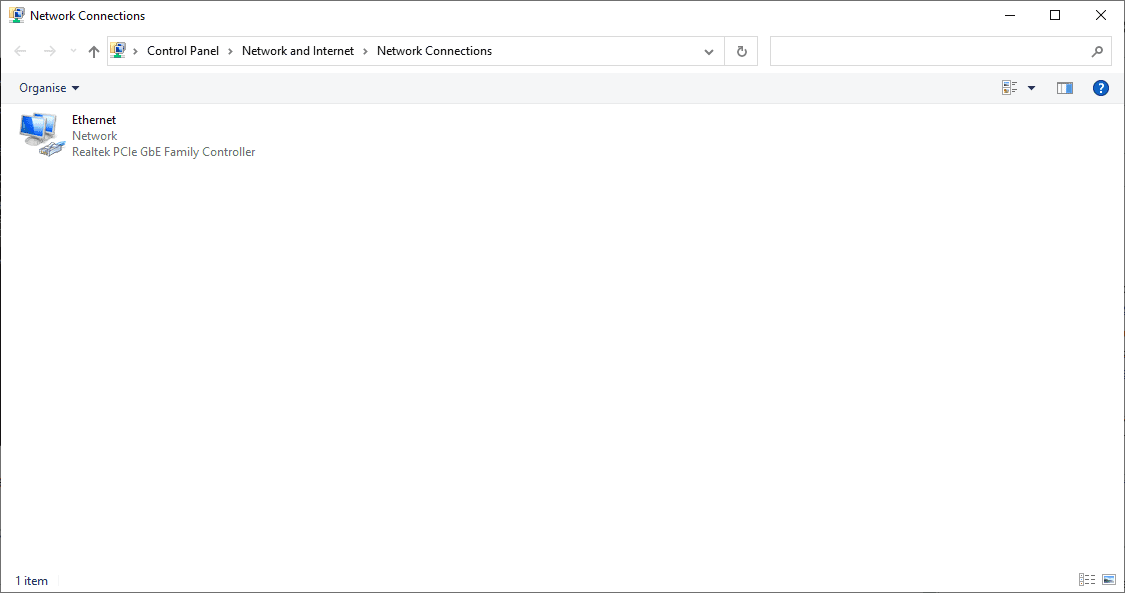
Dubbelklicka på anslutningsnamnet (t.ex. Ethernet) för att komma åt relaterade inställningar. Klicka slutligen på Detaljer och leta reda på standardgatewayen.
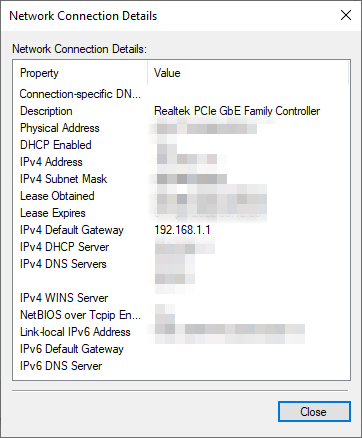
Linux
En av teknikerna för Linux-folket är att ha routerns IP från terminalen.
Öppna terminalen, skriv ip r och tryck på Retur för att hitta standard IP-adressen:
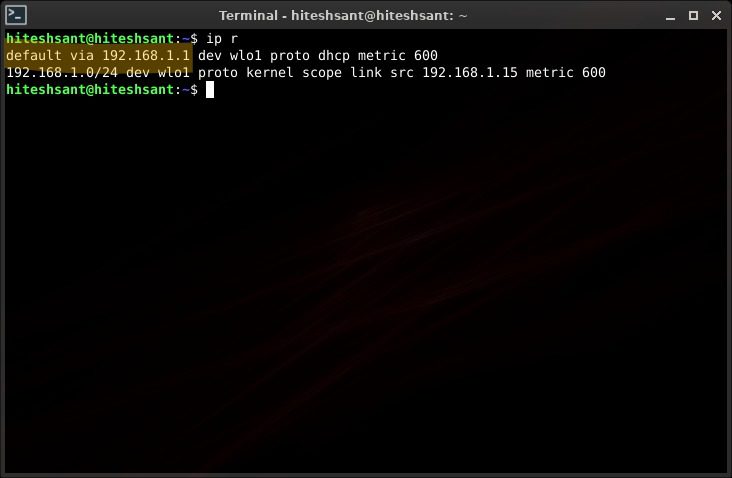
Även om jag använder den senaste versionen av Peppermint Linux (Debian-baserat), bör detta fungera för de flesta Linux-distros.
Android
Att leta upp din routers IP-adress på Android är en process i tre steg. Den första är att navigera till WiFi-inställningarna. Du kan göra detta från meddelandepanelen genom att trycka länge på namnet på ditt WiFi-nätverk. Eller så kan du gå in i Inställningar > Nätverk och internet > Wi-Fi.
Tryck sedan på kugghjulsikonen (⚙️).
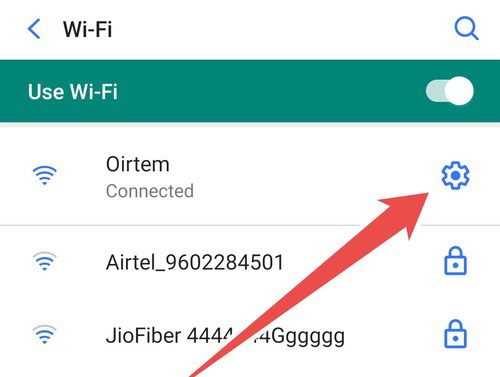
Öppna sedan panelen Avancerat och scrolla ner till Gateway för att ta reda på routerns IP-adress.
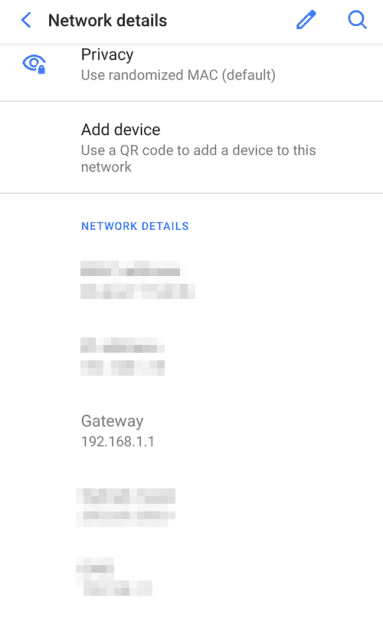
Dessa steg beror dock på vilken Android-typ du kan ha. Till exempel är de föregående stegen giltiga för lager Android version 10.0.
Men en Samsung Android 11.0-användare måste gå igenom detta för att hitta IP-adressen för WiFi-routern:
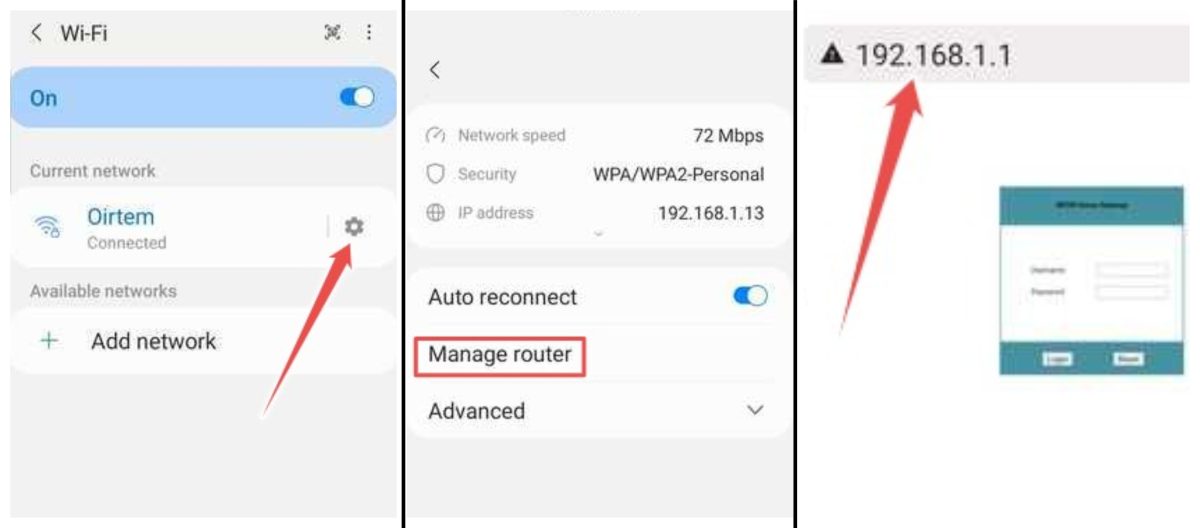
Här finns IP-adressen i URL-fältet och omdirigerar till routerns inställningssida. Sammanfattningsvis kan detta vara något annorlunda beroende på vilken Android-enhet du har.
Chrome OS Flex
Chrome OS och dess Flex-kusin har många likheter med Android-ekosystemet på grund av samma moderbolag, Google.
Framför allt gjordes den här processen på Chrome OS Flex, men den borde vara samma på alla Chromebooks.
Börja med att hitta klockan längst ned till höger i aktivitetsfältet.
Förutom klockan ser du även nätverksikonen och batterisymbolen på din Chromebook eller med Chrome OS Flex installerat på din enhet, så här:
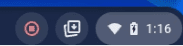
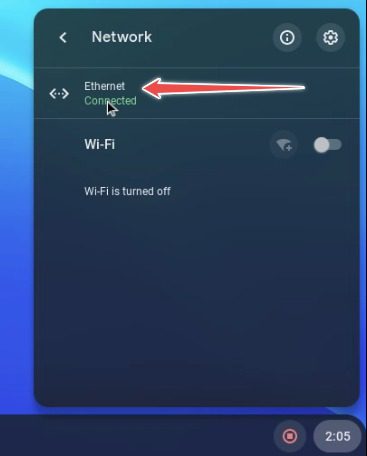
Tryck sedan på den för att öppna området för skrivbordsinställningar. Klicka här på det anslutna nätverket (ex. Ethernet). Återigen, klicka på samma på nästa skärm.
Slutligen landar du på huvudinställningarna. Klicka på nätverket så kommer routerns IP-adress att listas under gatewayen.
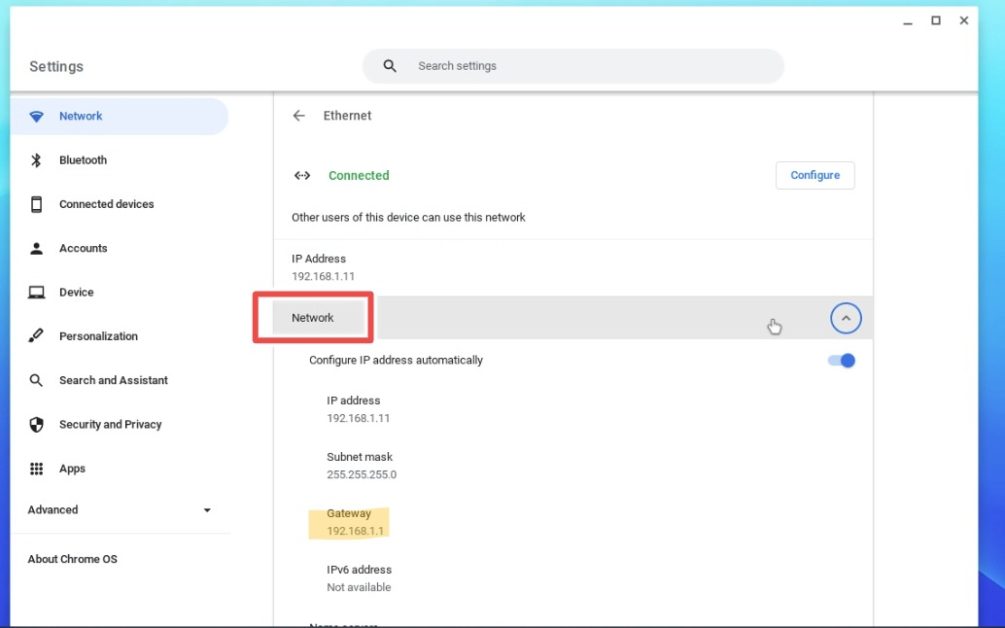
Slutsats
Det här var en kort guide för att hitta din routers IP-adress på flera enheter.
På en relevant anteckning, kolla in vår utvalda lista över de bästa WiFi-routrarna för ditt hem och kontor.

